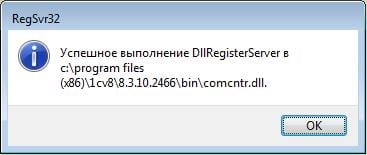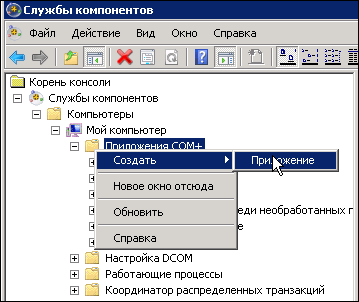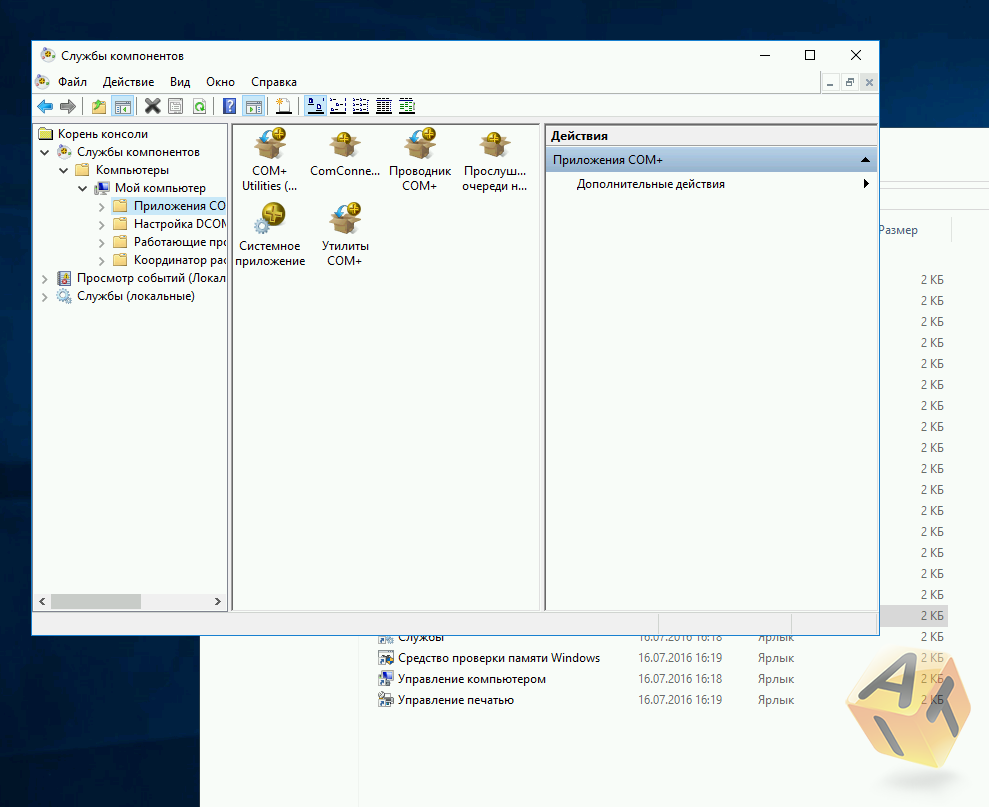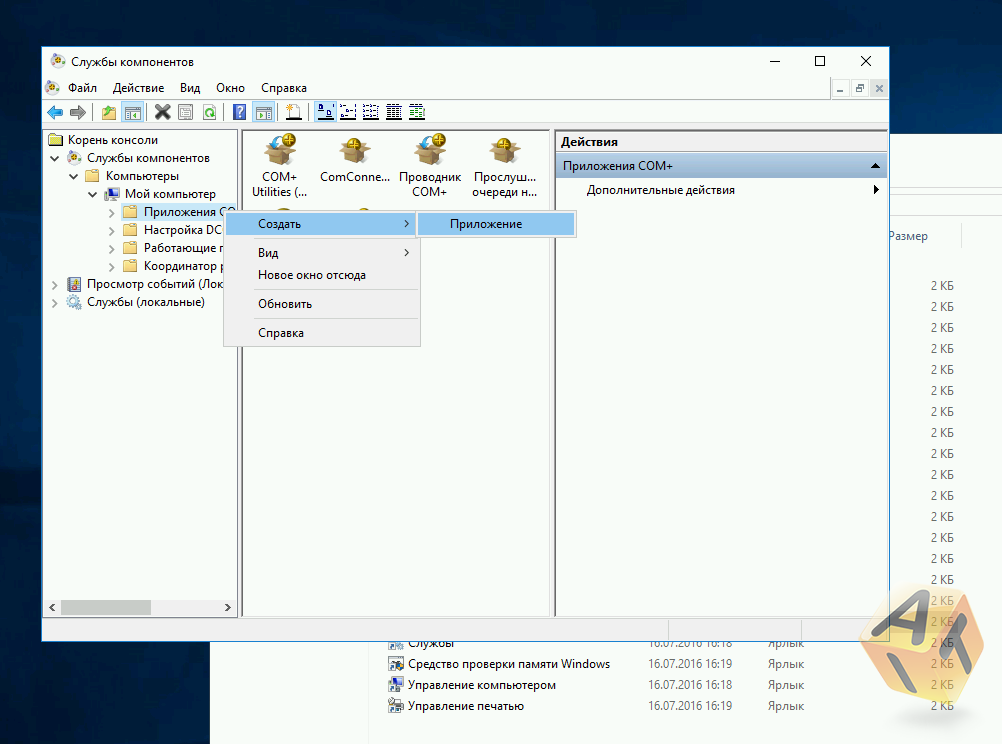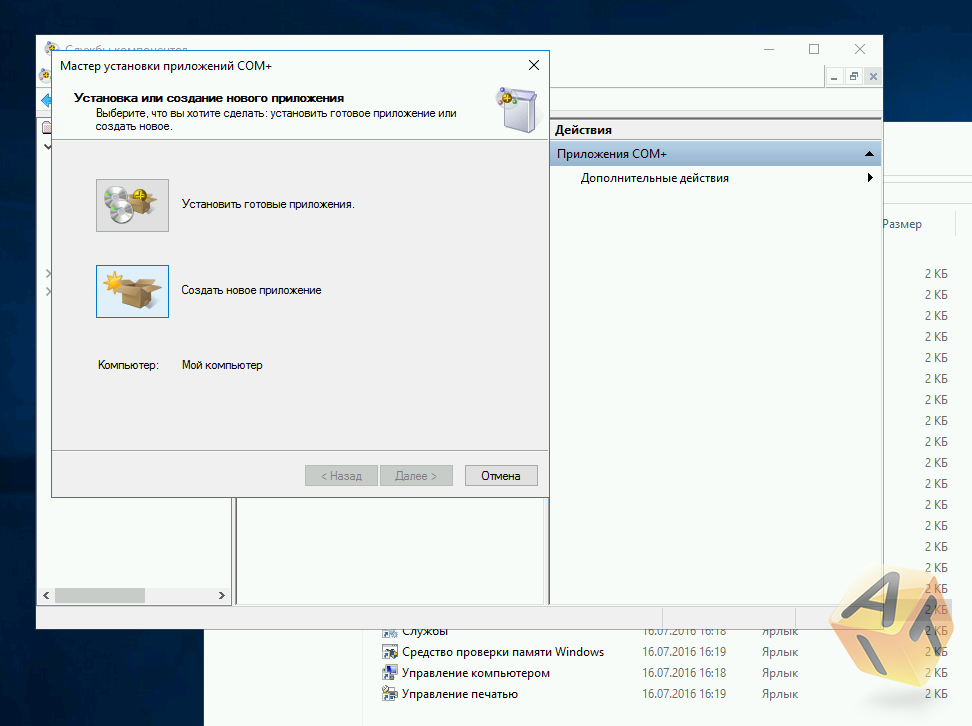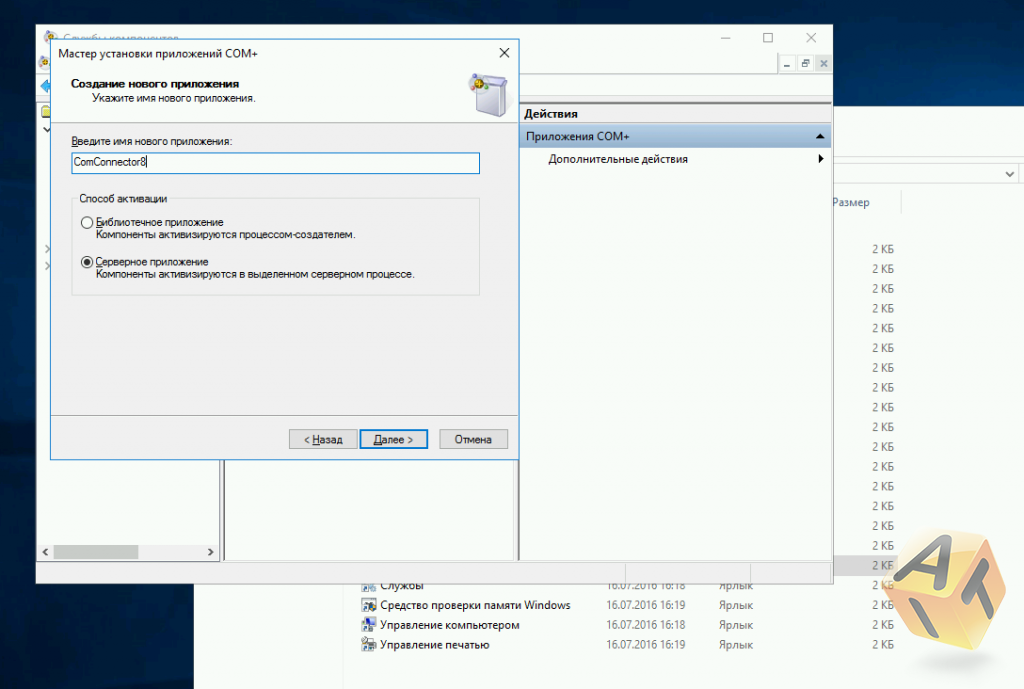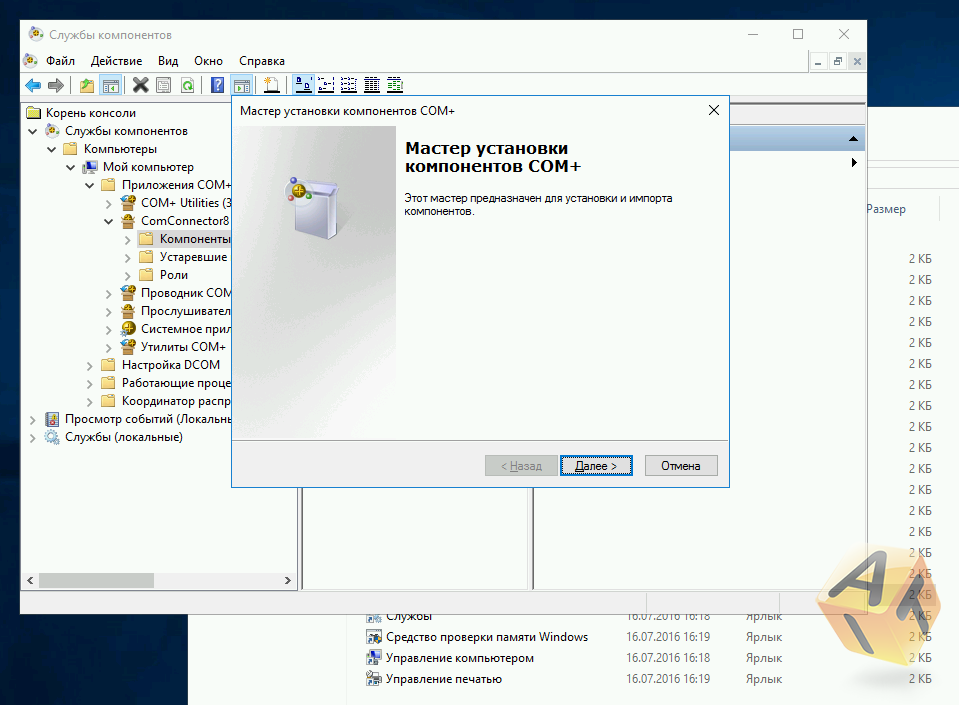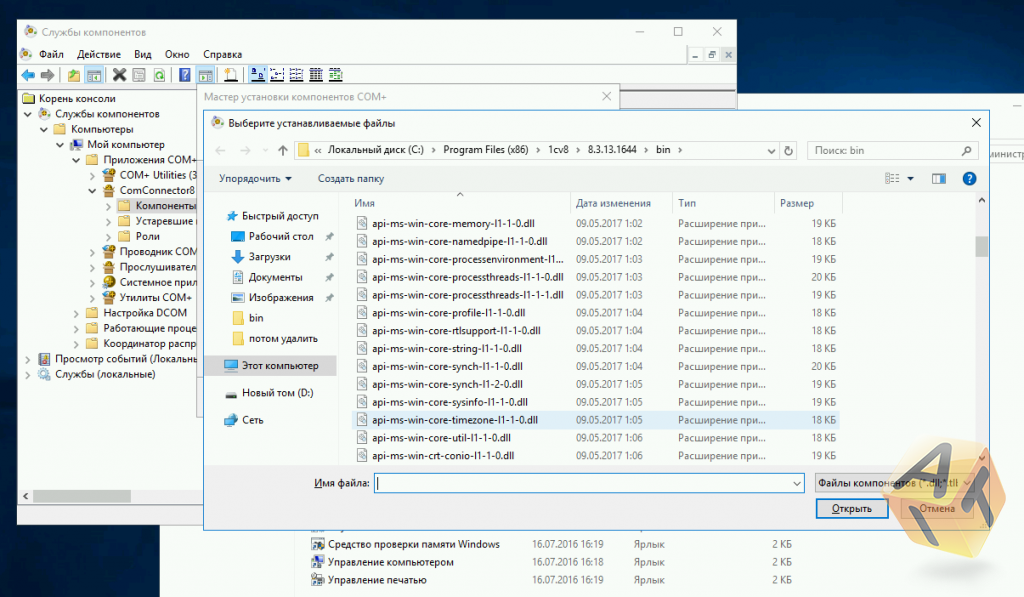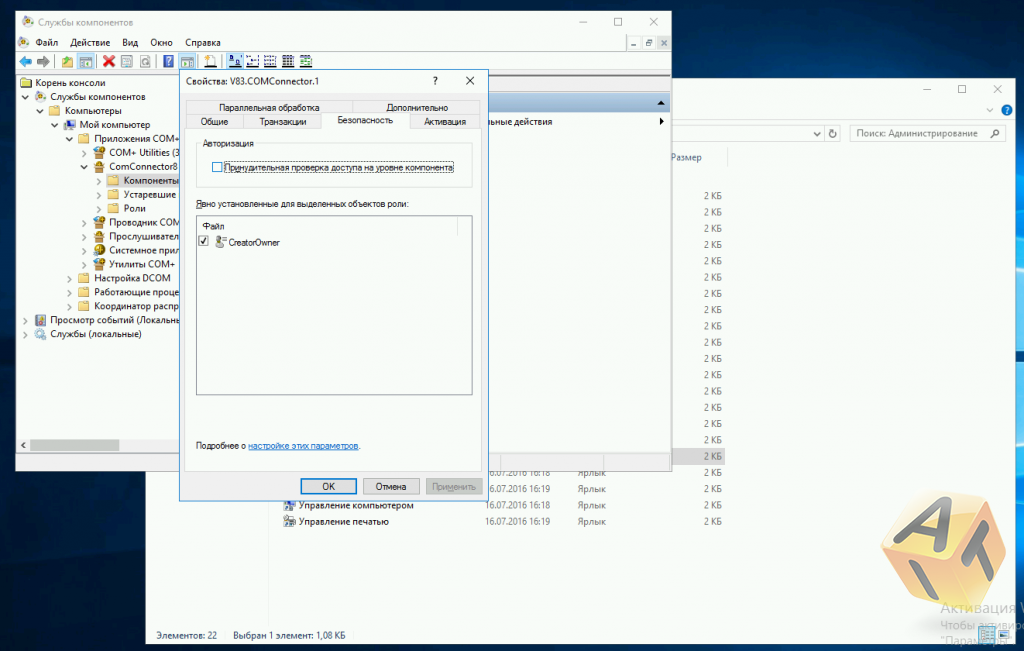Windows Server 2012 R2 Datacenter Windows Server 2012 R2 Standard Windows Server 2012 R2 Essentials Windows Server 2012 R2 Foundation Windows 8.1 Enterprise Windows 8.1 Pro Windows 8.1 Windows RT 8.1 Еще…Меньше
В данной статье описывается проблема в котором приложения COM + завершится ошибкой «80040154» в Windows Server 2012 R2, Windows 8.1 или Windows RT 8.1. Доступно исправление для устранения этой проблемы. Перед установкой данного исправления см.
Симптомы
Эта проблема возникает при развертывании приложения COM + на разделы COM + службы каталогов Active Directory.
Сведения об исправлении
Существует исправление от корпорации Майкрософт. Однако данное исправление предназначено для устранения проблемы, описанной в этой статье. Применяйте данное исправление только в тех системах, которые имеют данную проблему.
Если исправление доступно для загрузки, имеется раздел «Исправление загрузки доступно» в верхней части этой статьи базы знаний. Если этого раздела нет, отправьте запрос на получение исправления в службу технической поддержки и поддержки.
Примечание. Если наблюдаются другие проблемы или необходимо устранить неполадки, вам может понадобиться создать отдельный запрос на обслуживание. Затраты на обычные службы поддержки будет применяться к Дополнительные вопросы и проблемы, с которыми не данным исправлением, оплачиваются. Полный список телефонов поддержки и обслуживания клиентов корпорации Майкрософт или создать отдельный запрос на обслуживание посетите следующий веб-узел корпорации Майкрософт:
http://support.microsoft.com/contactus/?ws=supportПримечание. В форме «Пакет исправлений доступен для скачивания» отображаются языки, для которых доступно исправление. Если нужный язык не отображается, это потому, что исправление не поддерживается для этого языка.
Предварительные условия
Сведения о реестре
Для использования исправления из этого пакета, нет необходимости вносить изменения в реестр.
Необходимость перезагрузки
Может потребоваться перезагрузить компьютер после установки данного исправления.
Сведения о замене исправлений
Это исправление не заменяет ранее выпущенные исправления.
Статус
Корпорация Майкрософт подтверждает, что это проблема продуктов Майкрософт, перечисленных в разделе «Относится к».
Ссылки
Дополнительные сведения о терминологии , которую корпорация Майкрософт использует для описания обновлений программного обеспечения.
Сведения о файлах
Глобальная версия этого исправления устанавливает файлы с атрибутами, указанными в приведенных ниже таблицах. Дата и время для файлов указаны в формате UTC. Дата и время для файлов на локальном компьютере отображаются в местном времени с вашим текущим смещением летнего времени (DST). Кроме того, при выполнении определенных операций с файлами, даты и время могут изменяться.
Примечания
-
Файлы, относящиеся к определенному продукту, этапу разработки (RTM, SPn) и обслуживания (LDR, GDR) можно определить по номерам версий, как показано в следующей таблице.
Версия
Продукт
Контрольная точка
Направление поддержки
6.3.960 0.18 xxx
Windows RT 8.1, Windows 8.1 и Windows Server 2012 R2
RTM
GDR
-
Выпуски обновлений GDR содержат только те исправления, которые выпускаются повсеместно и предназначены для устранения распространенных критических проблем. В обновления LDR входят также специализированные исправления.
-
Файлы MANIFEST (.manifest) и MUM (.mum), устанавливаемые для каждой среды, перечислены в разделе «Сведения о дополнительных файлах». MUM, MANIFEST и связанные файлы каталога безопасности (.cat) очень важны для поддержания состояния обновленных компонентов. Файлы каталога безопасности, для которых не перечислены атрибуты, подписаны цифровой подписью корпорации Майкрософт.
Windows RT 8.1
|
Имя файла |
Версия файла |
Размер файла |
Дата |
Время |
Платформа |
|---|---|---|---|---|---|
|
Rpcrt4.dll |
6.3.9600.18186 |
708,144 |
31-Dec-2015 |
17:38 |
Неприменимо |
x86 Windows 8.1
|
Имя файла |
Версия файла |
Размер файла |
Дата |
Время |
Платформа |
|---|---|---|---|---|---|
|
Rpcrt4.dll |
6.3.9600.18186 |
851,712 |
31-Dec-2015 |
18:34 |
x86 |
64-разрядная (x64) Windows 8.1 и Windows Server 2012 R2
|
Имя файла |
Версия файла |
Размер файла |
Дата |
Время |
Платформа |
|---|---|---|---|---|---|
|
Rpcrt4.dll |
6.3.9600.18186 |
1,308,896 |
31-Dec-2015 |
19:25 |
x64 |
|
Rpcrt4.dll |
6.3.9600.18186 |
747,520 |
31-Dec-2015 |
16:47 |
x86 |
Windows RT 8.1
|
Свойства файла |
Значение |
|---|---|
|
Имя файла |
Arm_defad3276b80c0e3430f61726ead3a9c_31bf3856ad364e35_6.3.9600.18186_none_90b58bd3ec5adc17.manifest |
|
Версия файла |
Неприменимо |
|
Размер файла |
697 |
|
Дата (UTC) |
31-Dec-2015 |
|
Время (UTC) |
23:30 |
|
Платформа |
Неприменимо |
|
Имя файла |
Arm_microsoft-windows-rpc-local_31bf3856ad364e35_6.3.9600.18186_none_489ea52e60a96f05.manifest |
|
Версия файла |
Неприменимо |
|
Размер файла |
61,799 |
|
Дата (UTC) |
31-Dec-2015 |
|
Время (UTC) |
17:39 |
|
Платформа |
Неприменимо |
|
Имя файла |
Update.mum |
|
Версия файла |
Неприменимо |
|
Размер файла |
1,609 |
|
Дата (UTC) |
31-Dec-2015 |
|
Время (UTC) |
23:30 |
|
Платформа |
Неприменимо |
x86 Windows 8.1
|
Свойства файла |
Значение |
|---|---|
|
Имя файла |
Update.mum |
|
Версия файла |
Неприменимо |
|
Размер файла |
1,609 |
|
Дата (UTC) |
31-Dec-2015 |
|
Время (UTC) |
23:30 |
|
Платформа |
Неприменимо |
|
Имя файла |
X86_f6bf67eea9f73a869e88b62ea83a89e1_31bf3856ad364e35_6.3.9600.18186_none_5eaf11e7dbd39286.manifest |
|
Версия файла |
Неприменимо |
|
Размер файла |
697 |
|
Дата (UTC) |
31-Dec-2015 |
|
Время (UTC) |
23:30 |
|
Платформа |
Неприменимо |
|
Имя файла |
X86_microsoft-windows-rpc-local_31bf3856ad364e35_6.3.9600.18186_none_489c32d660ac503f.manifest |
|
Версия файла |
Неприменимо |
|
Размер файла |
61,799 |
|
Дата (UTC) |
31-Dec-2015 |
|
Время (UTC) |
18:36 |
|
Платформа |
Неприменимо |
64-разрядная (x64) Windows 8.1 и Windows Server 2012 R2
|
Свойства файла |
Значение |
|---|---|
|
Имя файла |
Amd64_2b6c0f4f506647ec7c765d05880d401a_31bf3856ad364e35_6.3.9600.18186_none_1d585e7fd4f5b003.manifest |
|
Версия файла |
Неприменимо |
|
Размер файла |
701 |
|
Дата (UTC) |
31-Dec-2015 |
|
Время (UTC) |
23:30 |
|
Платформа |
Неприменимо |
|
Имя файла |
Amd64_bf8f76aeac44d14c05ab4a259325a565_31bf3856ad364e35_6.3.9600.18186_none_e59d9abf97fc9fac.manifest |
|
Версия файла |
Неприменимо |
|
Размер файла |
701 |
|
Дата (UTC) |
31-Dec-2015 |
|
Время (UTC) |
23:30 |
|
Платформа |
Неприменимо |
|
Имя файла |
Amd64_microsoft-windows-rpc-local_31bf3856ad364e35_6.3.9600.18186_none_a4bace5a1909c175.manifest |
|
Версия файла |
Неприменимо |
|
Размер файла |
61,803 |
|
Дата (UTC) |
31-Dec-2015 |
|
Время (UTC) |
19:27 |
|
Платформа |
Неприменимо |
|
Имя файла |
Update.mum |
|
Версия файла |
Неприменимо |
|
Размер файла |
1,619 |
|
Дата (UTC) |
31-Dec-2015 |
|
Время (UTC) |
23:30 |
|
Платформа |
Неприменимо |
|
Имя файла |
Wow64_microsoft-windows-rpc-local_31bf3856ad364e35_6.3.9600.18186_none_af0f78ac4d6a8370.manifest |
|
Версия файла |
Неприменимо |
|
Размер файла |
61,809 |
|
Дата (UTC) |
31-Dec-2015 |
|
Время (UTC) |
18:36 |
|
Платформа |
Неприменимо |
Нужна дополнительная помощь?
Нужны дополнительные параметры?
Изучите преимущества подписки, просмотрите учебные курсы, узнайте, как защитить свое устройство и т. д.
В сообществах можно задавать вопросы и отвечать на них, отправлять отзывы и консультироваться с экспертами разных профилей.
|
Ошибка 2147221164 0x80040154 класс не зарегистрирован 1C 8.3 Автор Олег (Системный администратор), Last modified by Олег (Системный администратор) на 23 октября 2019 10:41 до полудня |
|
При установке популярной программы бухгалтерского учёта «1С» (версии 8.3) или обновления программы с версии 8.2 на 8.3, а также запуска какой-либо соответствующей процедуры, юзер может получить сообщение «Ошибка 2147221164 0x80040154 класс не зарегистрирован», вызванное отсутствием регистрации класса. Данная ошибка может быть вызвана несоответствием версий 1С на сервере и клиентском ПК, а также отсутствием регистрации необходимого класса COMConnector (dll-библиотека comcntr.dll) в ОС Виндовс. В данном материале я расскажу о сути указанной дисфункции, а также поясню, как от неё избавиться. Особенности возникшей дисфункцииРазбираемая мной ошибка 2147221164 0x80040154 в 1C обычно связана с соединением баз данных по COM-объекту, и может иметь несколько причин:
Разберёмся со способами решения возникшей проблемы. Их два. Способ №1. Регистрируем необходимые библиотекиЕсли на ПК 32-битная ОС, то будет необходимо запустить командную строку с админ. правами, и там набрать: C:\Windows\System32\regsvr32 «C:\Program Files (x86)\1cv8\XXXXX\bin\comcntr.dll» Вместо XXXXX будет нужно ввести номер вашей версии 1С, к примеру, это может быть 8.3.10.2252 или иная (пройдите по указанному пути, и просмотрите номер установленной у вас версии). После этого регистрация упомянутого dll будет завершена, и «Ошибка 2147221164 0x80040154 класс не зарегистрирован» должна исчезнуть. Если на ПК 64-битная ОС, то данная строка должна выглядеть так: C:\Windows\SysWOW64\regsvr32 «C:\Program Files (x86)\1cv8\ХХХХХ\bin\comcntr.dll» Где ХХХХХ – номер вашей версии 1С Выполните следующее:
ЗаключениеИсправление проблем с незарегистрированными классами в 1С обычно решается с помощью двух способов, обозначенных мной выше. Наибольшую эффективность показал второй из перечисленных способов, потому рекомендую воспользоваться алгоритмом его реализации для исправления ошибки 2147221164 0x80040154 на вашем PC. |
|
Эта статья полезна Эта статья бесполезна |
ИНФОРМАЦИОННАЯ ПОДДЕРЖКА- CUSTOMER ADVISORY
Номер документа: c06615714
Версия: 1
Внимание: Информация, содержащаяся в данном документе, в том числе о продуктах и версиях программного обеспечения, является актуальной на дату выпуска.Документ может быть изменен без предварительного уведомления.
Дата выпуска : 14-Apr-2020
Последнее обновление : 14-Apr-2020
ОПИСАНИЕ
При открытии папки «Приложения COM+» через «Службы компонентов» появляется следующее сообщение об ошибке:
Ошибка при обработке последней операции.
Код ошибки 80040154 — Класс не зарегистрирован
Журнал событий может содержать дополнительные сведения об ошибке.
снимок экрана с сообщением об ошибке каталога.

ПРИМЕНЕНИЕ
Информация в этом документе применима к следующему:
Компьютеры:
-
Ноутбук HP Elite Dragonfly
-
Планшетный ПК HP Elite x2 1012 G2
-
Планшетный ПК HP Elite x2 1013 G3
-
Планшетный ПК HP Elite x2 G4
-
Ноутбук HP EliteBook 1040 G4
-
Ноутбук HP EliteBook 1050 G1
-
Ноутбук HP EliteBook 725 G4
-
Ноутбук HP EliteBook 735 G5
-
Ноутбук HP EliteBook 735 G6
-
Ноутбук HP EliteBook 745 G4
-
Ноутбук HP EliteBook 745 G5
-
Ноутбук HP EliteBook 745 G6
-
Ноутбук HP EliteBook 755 G4
-
Ноутбук HP EliteBook 755 G5
-
Ноутбук HP EliteBook 820 G4
-
Ноутбук HP EliteBook 828 G4
-
Ноутбук HP EliteBook 830 G5
-
Ноутбук HP EliteBook 830 G6
-
Ноутбук HP EliteBook 830 G7
-
Ноутбук HP EliteBook 836 G5
-
Ноутбук HP EliteBook 840 G4
-
Ноутбук HP EliteBook 840 G5 для организаций здравоохранения
-
Ноутбук HP EliteBook 840 G5
-
Ноутбук HP EliteBook 840 G6 для организаций здравоохранения
-
Ноутбук HP EliteBook 840 G6
-
Ноутбук HP EliteBook 840 G7
-
Ноутбук HP EliteBook 840r G4
-
Ноутбук HP EliteBook 846 G5
-
Ноутбук HP EliteBook 846r G4
-
Ноутбук HP EliteBook 848 G4
-
Ноутбук HP EliteBook 850 G4
-
Ноутбук HP EliteBook 850 G5
-
Ноутбук HP EliteBook 850 G6
-
Ноутбук HP EliteBook 850 G7
-
HP EliteBook x360 1020 G2
-
HP EliteBook x360 1030 G2
-
Ноутбук HP EliteBook x360 1030 G3
-
Ноутбук HP EliteBook x360 1030 G4
-
Ноутбук HP EliteBook x360 1030 G7
-
Ноутбук HP EliteBook x360 1040 G5
-
Ноутбук HP EliteBook x360 1040 G6
-
Ноутбук HP EliteBook x360 1040 G7
-
Ноутбук HP EliteBook x360 830 G5
-
Ноутбук HP EliteBook x360 830 G6
-
Ноутбук HP EliteBook x360 830 G7
-
Планшетный ПК HP Pro x2 612 G2
-
Ноутбук HP ProBook 430 G4
-
Ноутбук HP ProBook 430 G5
-
Ноутбук HP ProBook 430 G6
-
Ноутбук HP ProBook 430 G7
-
Ноутбук HP ProBook 440 G4
-
Ноутбук HP ProBook 440 G5
-
Ноутбук HP ProBook 440 G6
-
Ноутбук HP ProBook 440 G7
-
Ноутбук HP ProBook 445 G6
-
Ноутбук HP ProBook 445 G7
-
Ноутбук HP ProBook 445R G6
-
Ноутбук HP ProBook 450 G4
-
Ноутбук HP ProBook 450 G5
-
Ноутбук HP ProBook 450 G6
-
Ноутбук HP ProBook 450 G7
-
Ноутбук HP ProBook 455 G4
-
Ноутбук HP ProBook 455 G5
-
Ноутбук HP ProBook 455 G6
-
Ноутбук HP ProBook 455 G7
-
Ноутбук HP ProBook 455R G6
-
Ноутбук HP ProBook 470 G4
-
Ноутбук HP ProBook 470 G5
-
Ноутбук HP ProBook 640 G3
-
Ноутбук HP ProBook 640 G4
-
Ноутбук HP ProBook 640 G5
-
Ноутбук HP ProBook 645 G3
-
Ноутбук HP ProBook 645 G4
-
Ноутбук HP ProBook 650 G3
-
Ноутбук HP ProBook 650 G3 Quad Core
-
Ноутбук HP ProBook 650 G4
-
Ноутбук HP ProBook 650 G5
-
Ноутбук HP ProBook 655 G3
-
Ноутбук HP ProBook x360 11 G1 EE
-
Ноутбук HP ProBook x360 11 G2 EE
-
Ноутбук HP ProBook x360 11 G3 EE
-
Ноутбук HP ProBook x360 11 G4 EE
-
Ноутбук HP ProBook x360 11 G5 EE
-
Ноутбук HP ProBook x360 11 G6 EE
-
Ноутбук HP ProBook x360 440 G1
-
Ноутбук HP ZHAN 66 Pro 13 G2
-
Ноутбук HP ZHAN 66 Pro 14 G2
-
Ноутбук HP ZHAN 66 Pro 14 G3
-
Ноутбук HP ZHAN 66 Pro 15 G2
-
Ноутбук HP ZHAN 66 Pro 15 G3
-
Ноутбук HP ZHAN 66 Pro A 14 G3
-
Ноутбук HP ZHAN 66 Pro G1
Операционные системы:
РЕШЕНИЕ
Для устранения этой проблемы выполните следующие действия, чтобы установить для ключа реестра
Com+Enabled значение 1, а затем перезапустите компьютер.
Примечание.
Настоящий документ содержит указания для внесения изменений в реестр. Ошибки при внесении изменений в реестр могут привести к проблемам, требующим переустановки операционной системы. Перед внесением изменений в реестр обязательно сохраните его резервную копию и убедитесь в том, что вы знаете процедуру восстановления реестра в случае возникновения неполадки.
-
Откройте диалоговое окно «Выполнить»: Нажмите сочетание клавиш
Win [клавиша Windows] +
R. -
Введите
RegEdit.exe в поле
Открыть. -
Нажмите
OK, чтобы открыть
Редактор реестра. -
Перейдите к следующему ключу:
HKEY_LOCAL_MACHINE\SOFTWARE\Microsoft\COM3. -
В левом столбце выберите папку
COM3. -
Щелкните правой кнопкой мыши строку
Com+Enabled в правом столбце. -
Выберите
Изменить. -
Введите »
1» в поле
Значение. -
Нажмите
OK. -
Теперь типу
REG_DWORD соответствует значение
00000001(1). -
Закройте редактор реестра.
-
Перезапустите компьютер.
Hardware platforms affected :
HP Elite Dragonfly Notebook PC, HP Elite x2 1012 G2 Tablet, HP Elite x2 1013 G3 Tablet, HP Elite x2 G4 Tablet, HP EliteBook 1040 G4 Notebook PC, HP EliteBook 1050 G1 Notebook PC, HP EliteBook 725 G4 Notebook PC, HP EliteBook 735 G5 Notebook PC, HP EliteBook 735 G6 Notebook PC, HP EliteBook 745 G4 Notebook PC, HP EliteBook 745 G5 Notebook PC, HP EliteBook 745 G6 Notebook PC, HP EliteBook 755 G4 Notebook PC, HP EliteBook 755 G5 Notebook PC, HP EliteBook 820 G4 Notebook PC, HP EliteBook 828 G4 Notebook PC, HP EliteBook 830 G5 Notebook PC, HP EliteBook 830 G6 Notebook PC, HP EliteBook 830 G7 Notebook PC, HP EliteBook 836 G5 Notebook PC, HP EliteBook 840 G4 Notebook PC, HP EliteBook 840 G5 Healthcare Edition Notebook PC, HP EliteBook 840 G5 Notebook PC, HP EliteBook 840 G6 Healthcare Edition Notebook PC, HP EliteBook 840 G6 Notebook PC, HP EliteBook 840 G7 Notebook PC, HP EliteBook 840r G4 Notebook PC, HP EliteBook 846 G5 Notebook PC, HP EliteBook 846r G4 Notebook PC, HP EliteBook 848 G4 Notebook PC, HP EliteBook 850 G4 Notebook PC, HP EliteBook 850 G5 Notebook PC, HP EliteBook 850 G6 Notebook PC, HP EliteBook 850 G7 Notebook PC, HP EliteBook x360 1020 G2, HP EliteBook x360 1030 G2, HP EliteBook x360 1030 G3 Notebook PC, HP EliteBook x360 1030 G4 Notebook PC, HP EliteBook x360 1030 G7 Notebook PC, HP EliteBook x360 1040 G5 Notebook PC, HP EliteBook x360 1040 G6 Notebook PC, HP EliteBook x360 1040 G7 Notebook PC, HP EliteBook x360 830 G5 Notebook PC, HP EliteBook x360 830 G6 Notebook PC, HP EliteBook x360 830 G7 Notebook PC, HP Pro x2 612 G2 Tablet, HP ProBook 430 G4 Notebook PC, HP ProBook 430 G5 Notebook PC, HP ProBook 430 G6 Notebook PC, HP ProBook 430 G7 Notebook PC, HP ProBook 440 G4 Notebook PC, HP ProBook 440 G5 Notebook PC, HP ProBook 440 G6 Notebook PC, HP ProBook 440 G7 Notebook PC, HP ProBook 445 G6 Notebook PC, HP ProBook 445 G7 Notebook PC, HP ProBook 445R G6 Notebook PC, HP ProBook 450 G4 Notebook PC, HP ProBook 450 G5 Notebook PC, HP ProBook 450 G6 Notebook PC, HP ProBook 450 G7 Notebook PC, HP ProBook 455 G4 Notebook PC, HP ProBook 455 G5 Notebook PC, HP ProBook 455 G6 Notebook PC, HP ProBook 455 G7 Notebook PC, HP ProBook 455R G6 Notebook PC, HP ProBook 470 G4 Notebook PC, HP ProBook 470 G5 Notebook PC, HP ProBook 640 G3 Notebook PC, HP ProBook 640 G4 Notebook PC, HP ProBook 640 G5 Notebook PC, HP ProBook 645 G3 Notebook PC, HP ProBook 645 G4 Notebook PC, HP ProBook 650 G3 Notebook PC, HP ProBook 650 G3 Quad Core Notebook PC, HP ProBook 650 G4 Notebook PC, HP ProBook 650 G5 Notebook PC, HP ProBook 655 G3 Notebook PC, HP ProBook x360 11 G1 EE Notebook PC, HP ProBook x360 11 G2 EE Notebook PC, HP ProBook x360 11 G3 EE Notebook PC, HP ProBook x360 11 G4 EE Notebook PC, HP ProBook x360 11 G5 EE Notebook PC, HP ProBook x360 11 G6 EE Notebook PC, HP ProBook x360 440 G1 Notebook PC, HP ZHAN 66 Pro 13 G2 Notebook PC, HP ZHAN 66 Pro 14 G2 Notebook PC, HP ZHAN 66 Pro 14 G3 Notebook PC, HP ZHAN 66 Pro 15 G2 Notebook PC, HP ZHAN 66 Pro 15 G3 Notebook PC, HP ZHAN 66 Pro A 14 G3 Notebook PC, HP ZHAN 66 Pro G1 Notebook PC
Повережденные операционные системы : Не применимо
Поврежденное программное обеспечение : Не применимо
Идентификатор Перекрестной Ссылки Информационной Поддержки : IA06610166
© Copyright 2023 HP Development Company, L.P.
HP Inc. не несет ответственность за технические или редакторские ошибки или упущения, содержащиеся в данном документе. Предоставленная информация предоставляется «как есть» без каких-либо гарантий. В пределах, допускаемых законом, ни HP, ни ее аффилированные лица, субподрядчики или поставщики не будут нести ответственность за случайные, специальные или косвенные убытки, включая стоимость простоя; упущенную прибыль; убытки, связанные с приобретением товаров или услуг-заменителей; убытки за потерю данных или восстановление программного обеспечения. Информация в этом документе может быть изменена без предварительного уведомления. Компания HP Inc. и названия продуктов HP, упомянутые в данном документе, являются товарными знаками HP Inc. в США и других странах. Названия других продуктов и компаний, упомянутые здесь, могут являться товарными знаками соответствующих владельцев.

Иногда при установке 1С клиента в клиент-серверной версии 1С версии 8.3 и выше, администратор может столкнуться с ошибкой “Ошибка 2147221164 0x80040154 класс не зарегистрирован”. Данная ошибка вызвана отсутствием регистрации класса COMConnector. Для исправления данной ошибки необходимо выполнить следующие шаги:
- Запускаем командную строку cmd с правами администратора и регистрируем через regsvr32 библиотеку comcntr.dll на сервере 1С Предприятия:
|
C:\regsvr32 «C:\Program Files (x86)\1cv8\XXXXX\bin\comcntr.dll» |
где ХХХХХ – это номер вашего релиза 1С. При успешной регистрации библиотеки вы получите соответствующее информационное уведомление.
Проверяем пропала ли эта ошибка в 1С, если нет, то двигаемся дальше.
Запускаем консоль «Службы компонентов» из раздела «Администрирование» в Панели управления.
- Переходим «Службы компонентов» – «Компьютеры» – «Мой компьютер».
- Нажимаем правой кнопкой мыши на «Приложения COM+», и выбираем «Создать» — «Приложение», и далее «Создать новое приложение».
- Введите имя ComConnector8, способ активации ставим «Серверное приложение».
далее:
- Учётной записью для активации приложения поставьте «Указанный пользователь». Нажмите на «Обзор», найдите учётную запись, из-под которой запускается наш сервер 1С версия 8.3.ХХХХХ – обычно это пользователь «USER1CV8».
- В ветке созданного приложения кликните на узел «Роли», а в нём – на «CreatorOwner».
- Далее наводим курсор на пункт «Пользователи», выбираем «Создать» – «Пользователь» и выбираем учётную запись, из-под которой стартует сервер 1С – обычно это пользователь «USER1CV8».
- В ветке созданного нами приложения «ComConnector8» переходим на узел «Компоненты» и жмем правую клавишу мыши.
- Далее «Создать» и «Компонент».
Выберем опцию «Установка новых компонентов», и в открывшемся окне указываем путь к dll-файлу comcntr.dll: C:\Program Files (x86)\1cv81\XXXXX\bin\comcntr.dll, где ХХХХХ – версия вашего релиза.
Далее необходимо открыть свойства созданного компонента и выбрать вкладку «Безопасность», в ней увидим Параметр с названием «Явно установленные для выделения объектов роли», и поставим флажок напротив «CreatorOwner».
Вот и всё.
Просмотров: 7 502
Если при синхронизации баз 1С (например, обмен между УТ и БП, ЗУП или БП) возникла ошибка
Не удалось подключится к другой программе: -2147221164(0x80040154): Класс не зарегистрирован
возможно у вас не зарегистрирован COM-объект. Если у вас 64-битный сервер, а клиент 32-битный, выполните следующие действия:
- Откройте консоль Панель управления -> Администрирование -> Службы компонентов, далее там ищем Службы компонентов -> Компьютеры -> Мой компьютер. Правый клик по пункту Приложения COM+, Создать -> Приложение.
- В окне Установка или создание нового приложения выбираем Создать новое приложение. Вводим понятное имя для нового приложения, например, 1С, способ активации — Серверное приложение.
- В качестве учетной записи для запуска приложения выбираем Указанный пользователь и через кнопку Обзор находим учетку, под которой запускается сервер 1С. По-умолчанию это USR1CV8. После этого Далее, Далее, Готово.
- В ветке только что созданного приложения открываем узел Роли и в нём роль CreatorOwner. Правый клик по пункту Пользователи, Создать -> Пользователь. Здесь выбираем учетку, под которой запускается сервер 1С (USR1CV8).
- В ветке созданного приложения 1С переходим на узел Компоненты. Правый клик, Создать -> Компонент. Далее.
- Выбираем Установка новых компонентов, и в появившемся окне выбираем нужную DLL-ку (C :\ Program Files (x86)\1cv8\bin\comcntr.dll). Завершаем создание компонента.
- Открываем свойства только что созданного компонента (V81.COMConnector.1), переходим на вкладку Безопасность, в списке Явно установленные для выделенных объектов роли устанавливаем флажок напротив роли CreatorOwner.